Come disattivare i messaggi di testo di gruppo su Android 11

Disattiva i messaggi di testo di gruppo su Android 11 per mantenere sotto controllo le notifiche per l

A meno che tu non abbia un piano illimitato, prima o poi dovrai connetterti a una rete WiFi. In questo modo, puoi salvare alcuni dati mobili e, si spera, ne avrai abbastanza per arrivare alla fine del ciclo di fatturazione. Hai tre opzioni quando si tratta di connettersi a qualsiasi rete WiFi.
Puoi utilizzare Impostazioni rapide, Impostazioni di connessione o uno scanner QR. Più opzioni hai, meglio è. In questo modo, puoi scegliere il percorso migliore in qualsiasi momento.
Per connetterti a una rete WiFi tramite Impostazioni rapide, scorri verso il basso dalla parte superiore del display e abilita le Impostazioni WiFi. Quando è attivo, tocca la parola WiFi. Qui vedrai un elenco di reti disponibili. Tocca la rete a cui vuoi connetterti.
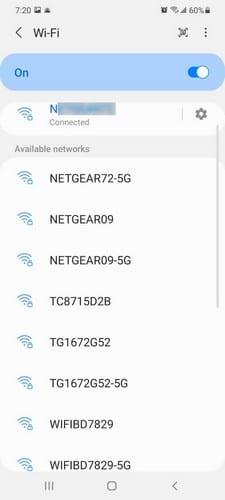
Dopo aver selezionato una rete, dovrai inserire una password. Per assicurarti di poter vedere la password che stai inserendo, assicurati che l'icona a forma di occhio non sia barrata.
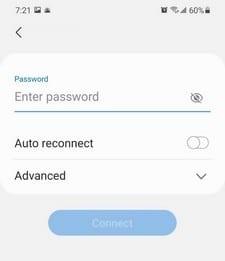
In questo modo, vedrai ogni carattere che inserisci e non i punti. Sotto l'opzione della password, vedrai opzioni aggiuntive. Ad esempio, hai l'opzione di riconnessione automatica e alcune opzioni avanzate. È possibile apportare modifiche a opzioni quali:
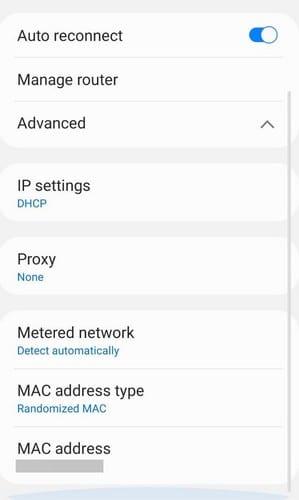
Nel caso in cui avessi problemi a connetterti con il primo metodo, puoi sempre provare le Impostazioni di connessione. Vai alle Impostazioni del tuo telefono, seguito dall'opzione Connessioni.
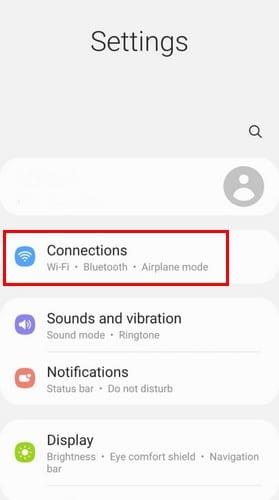
Attiva le impostazioni WiFi e tocca il WiFi di lavoro. Ora scegli la rete WiFi a cui vuoi connetterti e digita la password. Non dimenticare di toccare il pulsante Connetti.
Il modo più semplice per connettersi a una rete WiFi è utilizzare un codice QR. Per provare questo metodo, scorri verso il basso dalla parte superiore del display e tocca l'opzione Codice QR in Impostazioni rapide. Tocca Ok. Punta la fotocamera in modo che possa scansionare il codice QR. Quando viene visualizzato il messaggio pop-up, toccalo per connetterti alla rete.
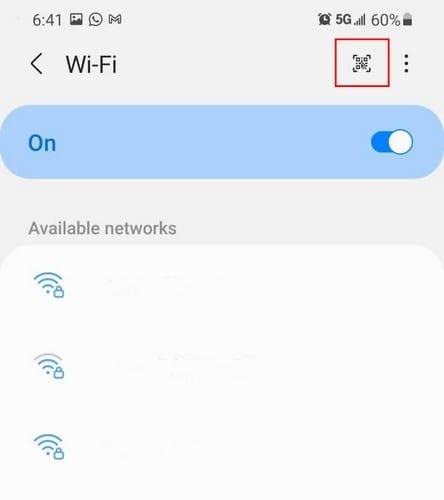
Se non vedi queste opzioni, puoi anche andare su Impostazioni > Connessioni > WiFi. Tocca l'icona del codice QR in alto a destra e scansiona il codice QR per accedere alla rete.
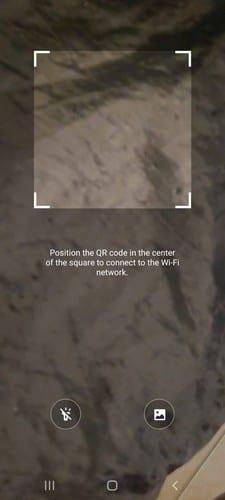
Più opzioni hai per qualcosa, meglio è. Fai sempre qualcosa di diverso sul tuo telefono e, avendo più opzioni, puoi scegliere quella più adatta a te al momento.
Disattiva i messaggi di testo di gruppo su Android 11 per mantenere sotto controllo le notifiche per l
Scopri tutto ciò che il Samsung Galaxy S21 ha da offrire quando si tratta di impostare la sveglia. Imposta la tua canzone preferita come suoneria della sveglia.
Ecco come puoi dare al menu di condivisione di Android più opzioni per organizzare le app gratuitamente.
Le storie di Facebook possono essere molto divertenti da creare. Ecco come puoi creare una storia sul tuo dispositivo Android e computer.
Scopri come disabilitare i fastidiosi video in riproduzione automatica in Google Chrome e Mozilla Firefox con questo tutorial.
Risolvi un problema in cui il Samsung Galaxy Tab A è bloccato su uno schermo nero e non si accende.
Leggi ora per scoprire come eliminare musica e video da Amazon Fire e tablet Fire HD per liberare spazio, eliminare ingombri o migliorare le prestazioni.
Stai cercando di aggiungere o rimuovere account email sul tuo tablet Fire? La nostra guida completa ti guiderà attraverso il processo passo dopo passo, rendendo veloce e facile la gestione dei tuoi account email sul tuo dispositivo preferito. Non perdere questo tutorial imperdibile!
Un tutorial che mostra due soluzioni su come impedire permanentemente l
Questo tutorial ti mostra come inoltrare un messaggio di testo da un dispositivo Android utilizzando l
Come abilitare o disabilitare le funzionalità di correzione ortografica nel sistema operativo Android.
Ti stai chiedendo se puoi usare quel caricabatteria di un altro dispositivo con il tuo telefono o tablet? Questo post informativo ha alcune risposte per te.
Quando Samsung ha presentato la sua nuova linea di tablet flagship, c’era molto da essere entusiasti. Non solo il Galaxy Tab S9 e S9+ offrono gli aggiornamenti previsti, ma Samsung ha anche introdotto il Galaxy Tab S9 Ultra.










